最佳 H.265 轉 H.264 沒有品質損失的轉換器
「為什麼我的手機無法播放這段 H265 影片?」
你可能也會陷入這樣的苦惱。手機無法播放 H265 影片的原因是,並非所有流行設備都完全支持 H.265,而你唯一需要做的就是將 H265 轉換全部至 H264。H265 也被稱為 HEVC 格式。但如何將 HEVC 轉換為 H264 呢?看完本文,你就能獲得最好用的影片轉換器 H265 轉 H264 了。
最佳推薦: HitPaw Univd-批量將 H.265 轉換為 H.264 且不降低品質
HitPaw Univd (HitPaw Video Converter)是你需要知道的最佳推薦 H.265 轉 H.264 轉換器。這款先進的 HEVC 轉換器可以輕鬆解碼和轉換所有類型的 HEVC 影片,包括 MOV、MP4、MKV、4K/8K、HDR 10 位、高 FPS、3D、360 度以及 iPhone、GoPro、DJI 等設備上的 HEVC 影片。通過 GPU 和 CPU 加速,H265 轉 H264 的轉換速度可達 120 倍。你也可以一次性將 H265 批量轉換為 H264。
你一定不想錯過的出色功能
- 將 8K/4K/1080p HEVC/H.265 影片轉換為 H.264、MP4、AVI、WMV、MOV、FLV 等格式。
- H.265 轉換為 H.264 的速度快 120 倍
- 支持批量轉換,100% 保留品質
- 可將影片轉換為 1000 多種格式和設備
- 一鍵從 10000 多個熱門網站批量下載媒體
- 附加影片編輯功能增強你的影片體驗
如何使用 HitPaw Univd將 H265 轉換為 H264
步驟 1.在 PC 或 Mac 上下載並安裝 HitPaw Univd。
步驟 2.輸入你需要轉換的 H265 檔案。你可以用「添加檔案 」選擇檔案,或者將檔案拖入轉換標籤。如果你想進行批量轉換,只需將所有 H265 檔案放在一個檔案夾中,然後選擇「添加檔案夾 」即可一次性輸入所有檔案。

步驟 3.選擇 H264 格式和你需要保存檔案的資料夾。

步驟 4.你可以點擊右上角的硬體加速檢測和無損轉換選項卡,啟用或禁用硬體加速和無損加速。

步驟 5.你可以點擊「打開檔案夾」,在「轉換 」標籤中查看完成的檔案,或者在轉換完成後進行簡單的編輯,如剪切或合併h264影片。

雖然不討論HitPaw 影片轉換器優秀的擴展功能,但當你需要一款方便簡單的H265轉H264轉換器,並想進行H265轉H264的批量轉換時,僅從轉換速度和轉換品質上來說,它絕對可以稱得上是首選。
二、你可以用來將 H265 高效轉換為 H264 的其他 HEVC 轉 H264 轉換器
有很多出色的軟體可以滿足你免費擁有 H265 轉 H264 轉換器的渴望。對於大多數人來說,當你想將 H265 轉碼為 H264 時,「免費 」可能是首選因素。通過下面的介紹,你將學會如何將 H265 免費轉為 H264。
1. 在 Handbrake 中免費將 H.265 轉為 H.264
眾所周知,當你需要將 H.265 免費轉換為 H.264 時,Handbrake 是一款非常棒的軟體。它兼容多種影片格式,支持 Windows 和 Linux 系統。
不過,Handbrake 也有不足之處,那就是當你使用 Handbrake 將 H.265 轉為 H.264 時,無法選擇轉換算法和比特率,而且對於大尺寸影片來說,轉換時間會很長。
如何將 H.265 轉為 H.264?下面為你介紹簡單的步驟:
1.下拉或上傳導入你需要轉換的 H265 影片。

2.在「目的地 」中選擇輸出檔案夾,然後點擊「容器 」選擇 H264 格式。

3.單擊 「開始編碼」,開始將 H265 轉為 H264。
2. 將 HEVC 轉換為 H.264 的影片轉換器--FFmpeg
FFmpeg 是一款開源軟體,更重要的是,它完全免費。更引人注目的是,FFmpeg 並不是一個獨立的程式,它包含了轉碼、編碼、音訊混合、過濾等功能。
不過,功能多也是一把雙刃劍,這也成了它的致命缺點--當初學者試圖用 FFmpeg 將 HEVC 轉為 H264 時,它對他們非常不友好。如果你不懂編碼基礎知識,使用這款軟體時可能會不知從何下手。
以下是如何在 FFmpeg 中將 HEVC 轉為 H264 的步驟:
1.在 PC 或 Mac 上下載 FFmpeg。
-

2.設定環境變數。你需要右鍵單擊「此 PC」,單擊「屬性」,然後單擊「高級系統設置」,再單擊「環境變量」。將 FFmpeg 添加到變量中。

3.運行 CMD 並輸入 FFmpeg。

3. 使用 VLC 將 H.265 (HEVC) 轉換為 H.264
VLC 是一款獨特的 HEVC 轉 H264 轉換器。值得一提的是,VLC之所以經久不衰,是因為它的擴展功能非常強大,而且完全免費。除了能幫你輕鬆地將 H.265 轉為 H.264,它還是一款非常不錯的播放器。
但缺點是,過時的界面會讓你感覺無聊。
以下是如何用 VLC 將 H.265 轉為 H.264 的步驟:
1.選擇「轉換/儲存」,輸入你需要轉換的 H265 檔案。

2.選擇保存 H264 檔案的路徑,然後點擊「轉換/保存」。

3.跨簡介選擇 H264 影片格式,然後開始轉換過程。

4. H265 轉 H264 線上轉換器
可以充分理解,當你的電腦沒有足夠的空間下載軟體時,你想線上將 H265 轉為 H264。這就是我向你推薦 HitPaw Univd的原因。HitPaw 影片線上轉檔軟體是一款完美的免費 H265 轉 H264 線上轉檔軟體,沒有下載麻煩,使用起來也比桌面軟體方便得多。
下面介紹如何使用 HitPaw 線上影片轉換器線上將 HEVC 轉為 H264:
1.在 PC、Mac 或移動設備上的任意瀏覽器中進入HitPaw Univd (HitPaw Video Converter)的線上網站。
2.選擇你需要轉換的H265檔案。

注意事項:在免費版本中,你只能轉換小於 20M 的檔案。
3.在「轉換為 」中選擇H264格式,然後點擊「轉換」。

三、 幫你選擇需要的 H265 轉 H264 轉換器
我相信,在這麼多眼花繚亂的產品中,你可能不知道該選擇哪一款,尤其是當優點和缺點都集於一身的時候。下面的內容將幫助你做出決定。
| 產品 | HitPaw Univd | Handbrake | VLC | FFmpeg | 線上轉換器 |
|---|---|---|---|---|---|
| 轉換速度 | 120X | 70X | 30X | 慢 | 中 |
| 是否支持批量轉換 | 是 | 是 | 是 | 是 | 是 |
| 界面 | 時尚 | 常見 | 過時 | 複雜 | 乾淨 |
| 品質是否下降 | 否 | 否 | 否 | 是 | 否 |
| 使用難度 | 低 | 低 | 中 | 高 | 低 |
通過對比發現,如果你不太在意轉換速度,對程式界面也沒有較高要求,選擇 VLC 和 Handbrake 等產品就足夠了。但如果你需要同時達到高速、界面美觀等要求,毫無疑問,HitPaw Univd (HitPaw Video Converter)將是你的首選。
四、 你想知道的將 H.265 轉換為 H.264 的那些事
瞭解瞭如何將 H.265 轉為 H.264,你可能還想了解一些關於 H.265 或 H.264 本身的知識。
什麼是 H265 和 H264,H265 和 H264 之間有什麼區別?
H265:H.265 也稱為高效影片編碼(HEVC)和 MPEG-H 第 2 部分,是作為 MPEG-H 項目的一部分而設計的影片壓縮標準,是廣泛使用的高級影片編碼的後繼標準。
H264:H264 即高級影片編碼(AVC),也稱為 MPEG-4 第 10 部分,是一種基於面向塊的運動補償編碼的影片壓縮標準。
H.265 是一種新的編碼協議,是 H.264 的升級版本。由於演算法的優化,H264 能以小於 1Mbps 的速度實現標清數位圖像傳輸;H265 能以 1~2Mbps 的傳輸速度傳輸 720P(分辨率 1280*720)普通高清音訊和影片。
H265 與 H264:H265 比 H264 更好嗎?
H.265 的誕生是為了在有限的帶寬下傳輸更高品質的網絡影片。H.265 研究的主要內容包括提高壓縮效率、提高穩定和錯誤恢復能力、減少即時延時、減少信道獲取時間和隨機連結延時、降低複雜性等。
但 H.264 作為一種廣泛使用的記錄格式,仍然佔據著影片編碼領域的大半江山。H.264 之所以出名,是因為它是藍光光碟的編解碼標準,所有藍光播放器都必須能解碼 H.264。這就是為什麼當 H265 無法播放時,我們需要 H265 轉 H264 轉換器。
為什麼需要將 H.265 轉換為 H.264?
1. 許多社交媒體平臺不支持用 H.265 編碼的影片
有許多社交媒體平臺不支持用 H.265 編碼的影片,因此你無法將 H.265 影片上傳到許多熱門平臺。
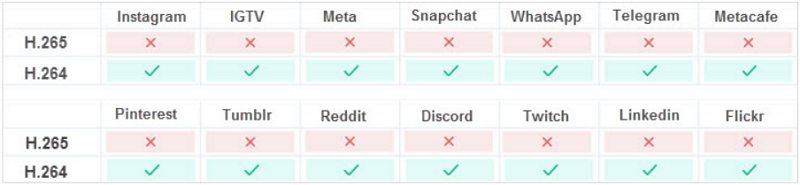
2. 無法在舊設備上播放 H.265 影片
H.265 於 2013 年標準化,其編碼器 x.265 的穩定版本於 2016 年發佈。在此之前,電視、智能手機和電腦都不支持 HEVC。老式設備缺乏播放 HEVC 影片的能力,因此必須將其轉碼為比 HEVC 早十年的 H.264。
3. 某些播放器或操作系統缺少 HEVC 編解碼器
某些媒體播放器或操作系統缺少 HEVC 編解碼器。例如,Windows 11 和 Windows 10 就不支持 HEVC。
4. 在 HEVC 編解碼器中編輯影片會崩潰
在 HEVC 編解碼器中編輯影片經常會導致嚴重的卡頓或死機,尤其是在實時渲染時間線和匯出最終產品時。這主要是因為 HEVC 並不是為後期編輯目的而設計的,會給編輯過程帶來巨大挑戰。
總結
總而言之,你總能在市場上選擇一款 H265 轉 H264 轉換器,它至少能滿足你的一種需求。比如,當你的檔案較小,想在不下載任何東西的情況下進行轉換時,你可以自由嘗試線上 H265 轉 H264 轉換器。但如果你更在意品質、轉換速度,而且所有功能都要達到最佳,那就不要猶豫,下載HitPaw Univd (HitPaw Video Converter)吧。擁有如此多的優秀功能,它絕對不會讓你失望。










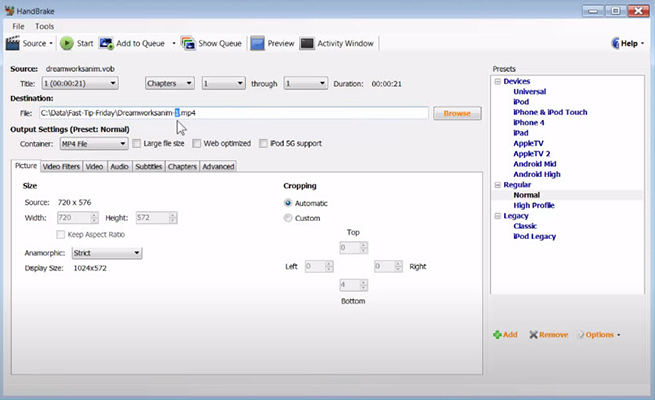

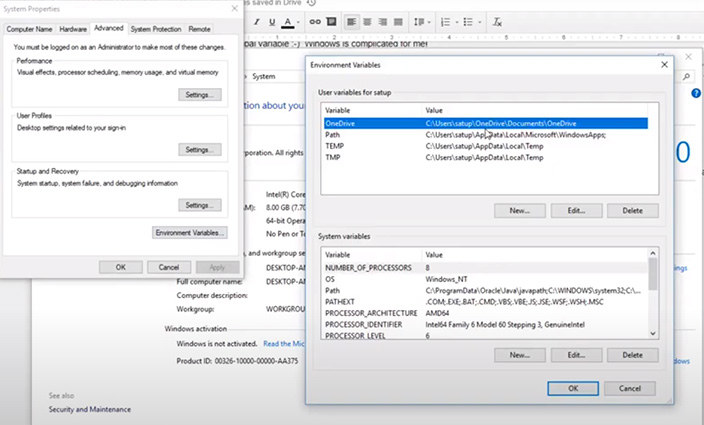
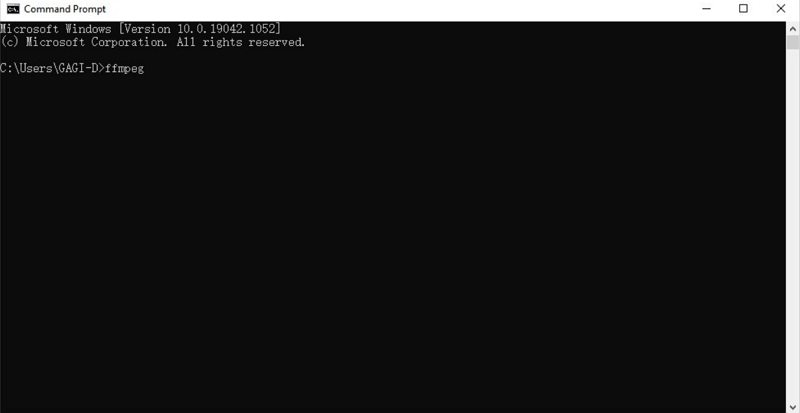

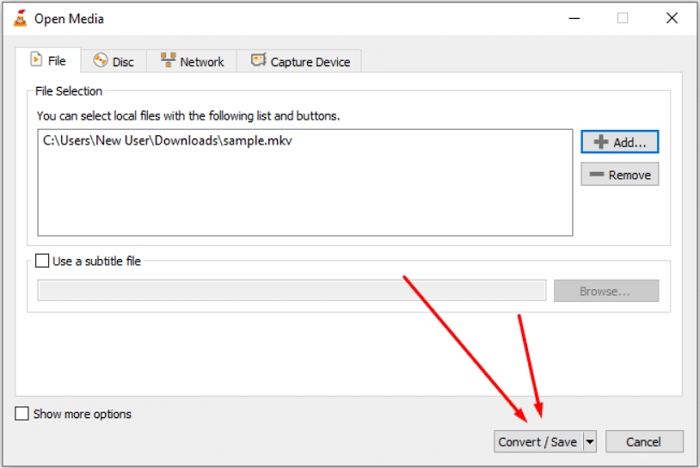

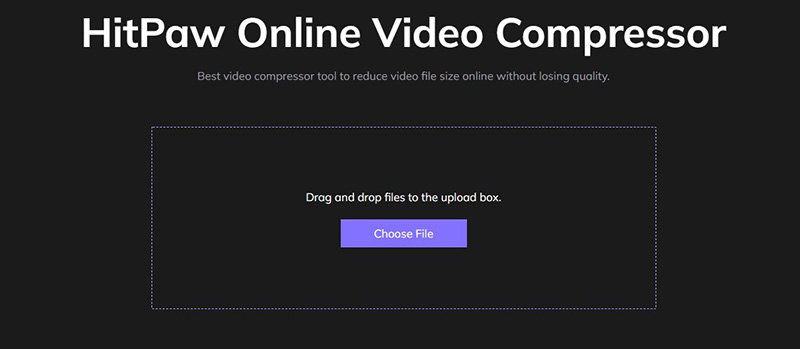
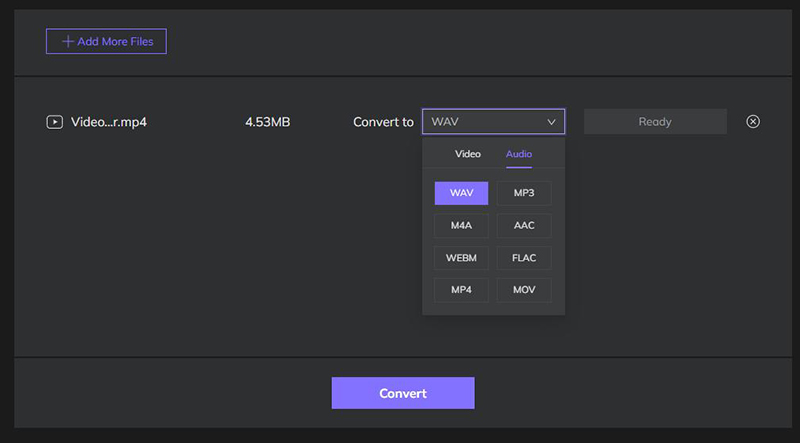





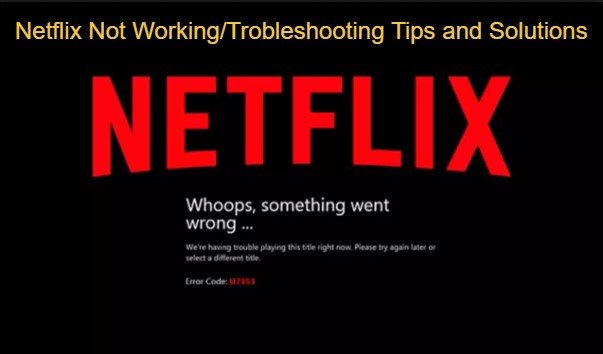

分享文章至:
選擇產品評分:
Joshua
HitPaw 特邀主編
熱衷於分享3C及各類軟體資訊,希望能夠透過撰寫文章,幫助大家瞭解更多影像處理的技巧和相關的AI資訊。
檢視所有文章留言
為HitPaw留下您的寶貴意見/點評